win7虚拟内存怎么设置
2019-06-12 天奇生活 【 字体:大 中 小 】
Win10虚拟内存怎么设置? 设置虚拟内存可以在内存不够的情况下将缓存一时放在硬盘上,解决内存不足问题,下面就一起来看看Win10虚拟内存的设置方法。
1、右键桌面此电脑 选择弹出菜单的属性。

2、然后点击左侧的高级系统设置。
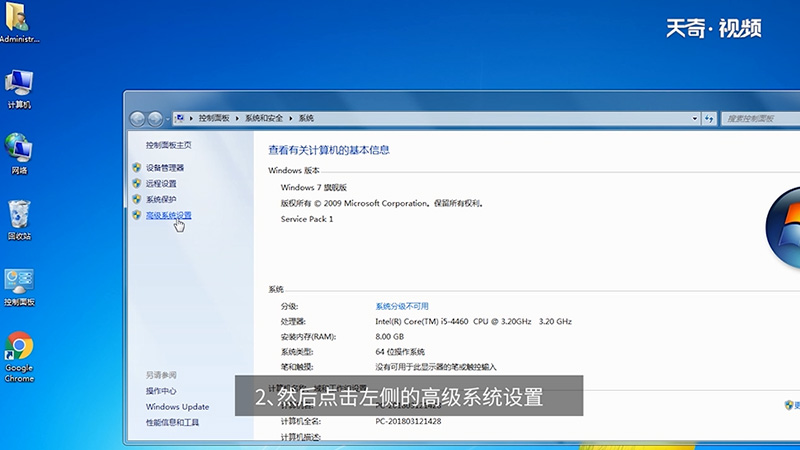
3、再点击性能下方的设置。
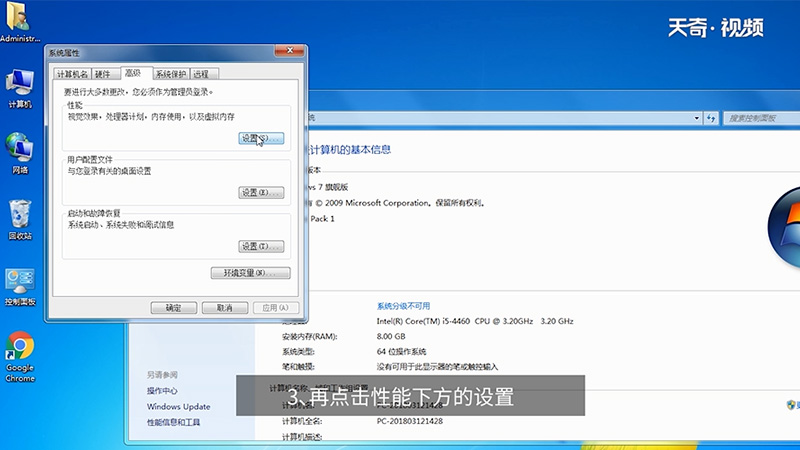
4、在性能选项对话框的高级选项卡里,点击虚拟内存下方的更改。
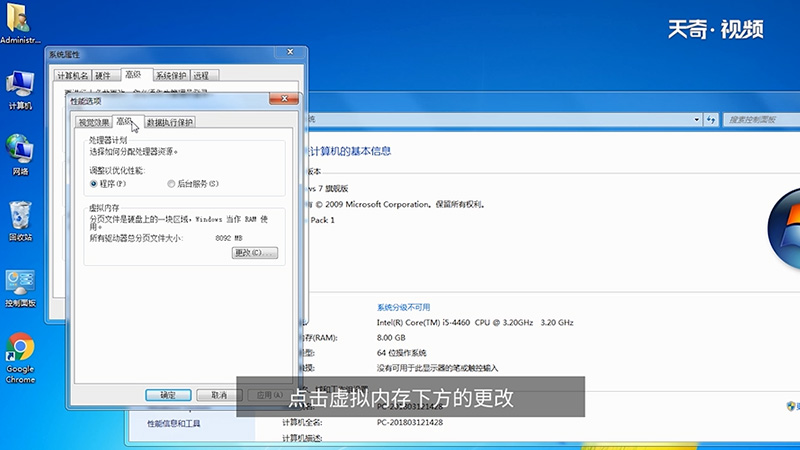
5、在虚拟内存设置窗口,将自动管理所有驱动器的分页文件大小前面的勾去掉,在对话框下面的可用空间,设置初始大小和最大值后先点击设置 再点击确定,设置好以后要重新启动才行。
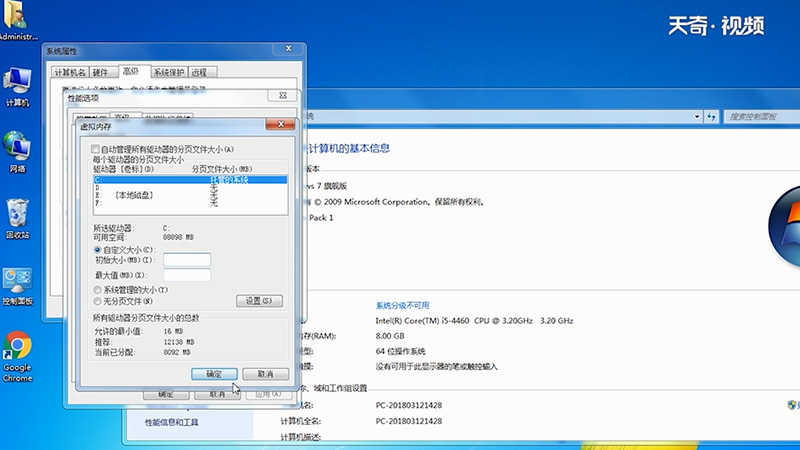
热门推荐
相关推荐
更多 >>

win7虚拟内存怎么设置

1、右键此电脑,选择属性。2、点击高级系统设置。3、点击性能下方的设置。4、高级选项卡里,点击更改。5、在虚拟内存设置窗口,将自动管理所有驱动器的分页文件大小前面的勾去掉,在对话框下面的可用空间,设置初始大小和最大值后先点击设置,点击确定。

win7怎么关闭虚拟内存

1,右键点击计算机选择属性,在系统属性对话框中,选择高级系统设置。 2,然后在性能下方点击设置 ,接着在性能选项点击高级 3,在虚拟内存下方下点击更改,最后点击无分页文件后确定即可,重新启动系统后虚拟内存就关闭了。

苹果11天气怎么设置当地 苹果11天气如何设置当地
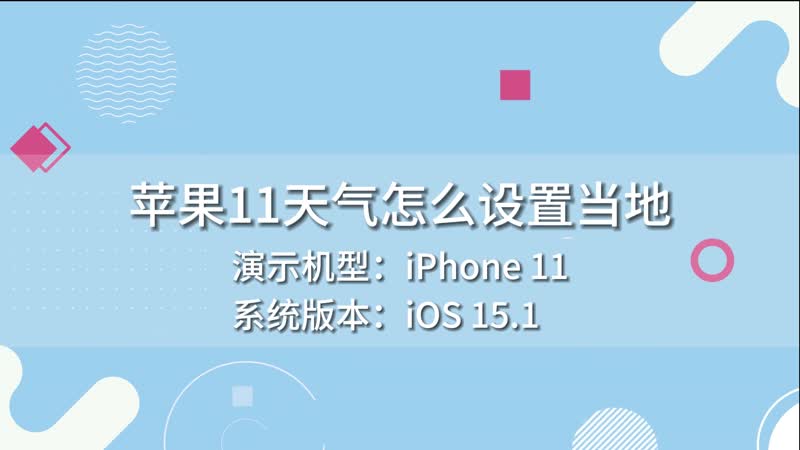
手机恢复系统默认设置之后,天气预报也没有当地的信息了,需要用户重新设置一下。接下来带来详细的操作步骤。1、点击打开【设置】。 2、上滑选择【隐私】。3、点击【定位服务】。4、点击【定位服务】右侧按钮呈绿色即可。

siri怎么设置

苹果手机设置siri步骤:1、首先在苹果手机中打开设置,点击Siri与搜索;2、然后在打开的页面中,用“嘿Siri唤醒”选项勾选;3、然后在打开的页面中,点击继续;4、最后根据提示完成提示,来到此界面说明siri已经设置完毕,点击就可以使用了。

虚拟内存设置多少合适 虚拟内存设置多少
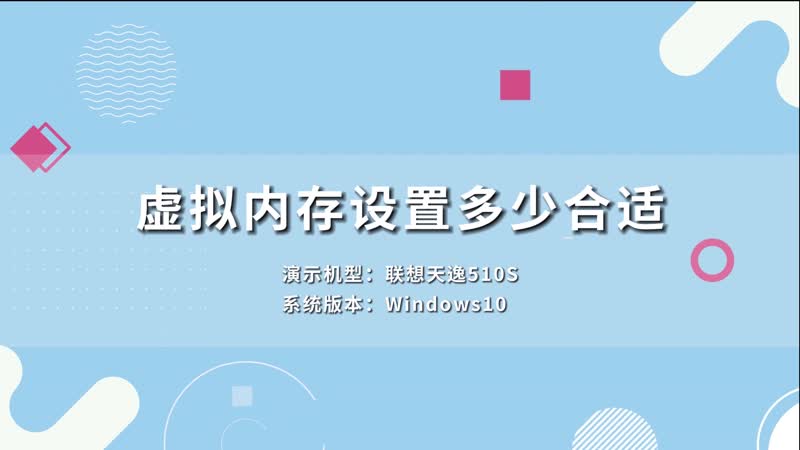
虚拟内存的设定主要根据你的物理内存大小和电脑的用途来设定。虚拟内存设置大小一般应该为物理内存的1.5倍为好,如果物理内存为2G,虚拟内存应该设置为3G=3072MB。

虚拟内存有什么用 虚拟内存有啥用

虚拟内存的作用是有时候电脑的内存没有足够的空间存放信息,这时候就可以通过使用外部硬盘的存取设备来保存信息,这样的方法被称为虚拟内存技术。
















